本機のプリンターで課金コードを入力できます。
課金コードについての概要は「
課金コードについて」を参照してください。
この設定は、Windows環境のみ必要です。(macOS環境では、常に使用可能です。)
[スタート]ボタンをクリックし、[設定]→[デバイス]→[デバイスとプリンター]をクリックする
本機のプリンターアイコンを右クリックし、[プリンターのプロパティ]を選択する
課金コードを設定する
 にする
にする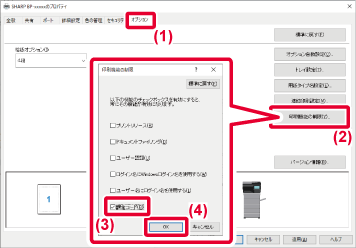
印刷を開始すると、課金コードの設定画面が表示されます。
メインコードとサブコードを入力して、[OK]ボタンをクリックしてください。
入力した課金コードを保持する場合は、[いつもこの課金コードを使用]を
 にしてください。
にしてください。
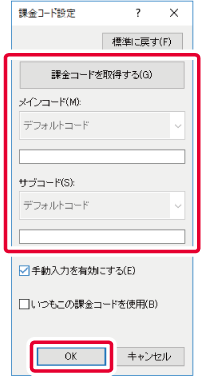
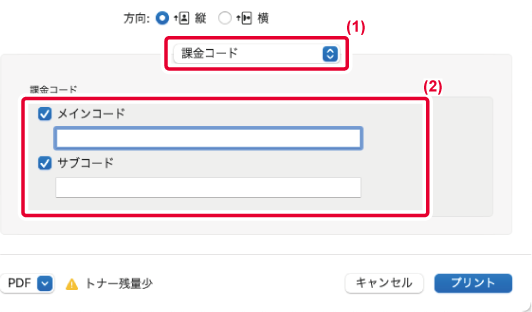
Version 03a / bpc533wd_usr_03a_ja
© SHARP CORPORATION